OSM Daten herunterladen#
OpenStreetMap ist streng genommen eine Geodatenbank, keine Karte. D.h. die Karte die ihr unter https://www.openstreetmap.org seht, ist nur eine Darstellung der Punkt-, Linien- und Flächenobjekte die in der Datenbank gespeichert sind.
Es gibt verschiedene Wege Daten aus OSM herunterzuladen. Hier werden euch Overpass und seine Anwendungsmodule wie z.B. QuickOSM (das QGIS Plugin für Overpass Turbo) vorgestellt.
Overpass ist eine API, die Anfragen für Daten aus OSM annimmt und diese Daten ausgibt.
overpass turbo#
overpass turbo ist eine Webseite mit der man Anfragen (queries) an die Overpass API senden kann.
Mithilfe der Kartenansicht wählt man den Bereich aus für den Geodaten abgerufen werden sollen. Man kann hier auch eine Bounding-Box manuell selektieren (1) oder Koordinaten einer BBox in der Anfrage angeben (2). Man kann die gesamte Anfrage selbst in QL schreiben, oder aber den Wizard (3) nutzen, der den query dann erstellt.
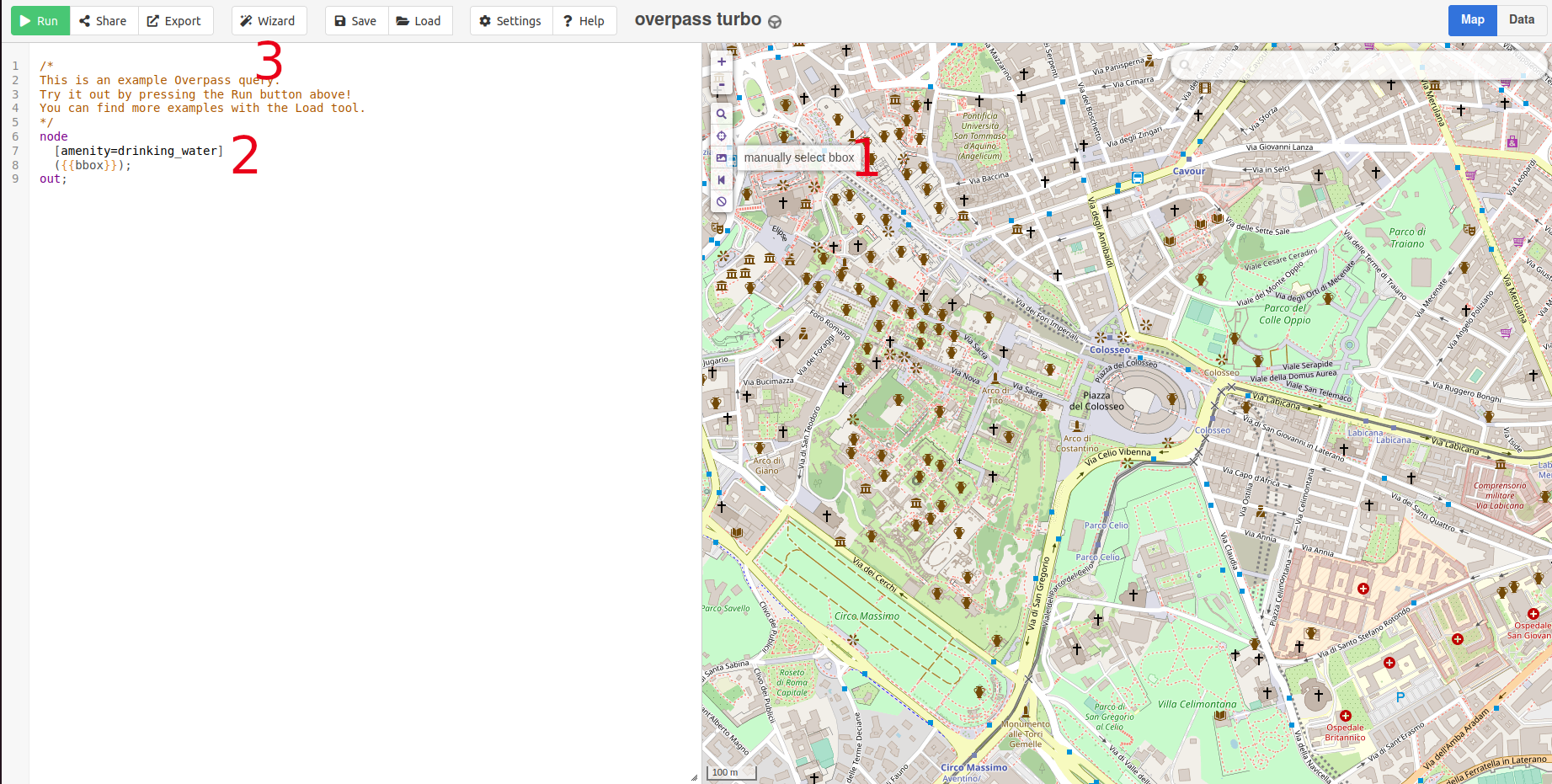
Anfragen stellen#
Ihr gebt in einer Anfrage bestimmte Tags an und Overpass gibt euch alle Objekte in dem gewählten Ausschnitt, die mindestens einen dieser Tags haben, zurück.
Anfragen an Overpass können aus einem einzigen Argument bestehen (z.B. "building"="clinic") oder mehreren Argumenten (z.B. "building"="clinic" "building"="hospital" und "amenity"="hospital").
Mehrere Argumente anzugeben ist empfehlenswert, da möglicherweise nicht alle Objekte die ihr sucht, auf die gleiche Weise getagged sind.
Die zurückgegebenen Objekte werden euch in der Kartenansicht interaktiv dargestellt. Um mit den Daten weiterarbeiten zu können, z.B. in QGIS, könnt ihr sie über die Export-Funktion in verschiedenen Formaten herunterladen. In den meisten Fällen lässt es sich in QGIS am einfachsten mit GeoJSON arbeiten.
Und wie lade ich jetzt nur die von mir gemappten Objekte herunter?
Hier versteckt sich eine Anleitung
Daten eines bestimmten Nutzers anfragen#
Um nur die Daten eines bestimmten Nutzers herunterzuladen, kann man entweder das Argument user:"<euer Nutzername>" oder das Argument uid:<eure Nutzer ID> zu einer Anfrage hinzufügen.
Wenn man einfach alle von diesem User gemappten Objekte innherhalb der bbox haben will, fügt man sonst keine Argumente hinzu:
[out:json][timeout:25];
// gather results
(
node(uid:<die ID des Nutzer>)({{bbox}});
way(uid:<die ID des Nutzer>)({{bbox}});
relation(uid:<die ID des Nutzer>)({{bbox}});
);
// print results
out body;
>;
out skel qt;
Wenn man aber nur z.B. alle von diesem User gemappten Straßen haben möchte, hängt man das user oder uid Argument einfach hinten an die Anfrage für highways dran:
[out:json][timeout:25];
// gather results
(
// query part for: “highway=*”
node["highway"](user:"<Nutzername>")({{bbox}});
way["highway"](user:"<Nutzername>")({{bbox}});
relation["highway"](user:"<Nutzername>")({{bbox}});
);
// print results
out body;
>;
out skel qt;
Mehr dazu könnt ihr auch unter https://wiki.openstreetmap.org/wiki/Overpass_API/Overpass_QL#By_user_(user,_uid) oder https://wiki.openstreetmap.org/wiki/Overpass_API#User lesen.
QuickOSM#
QuickOSM ist ein Plugin für QGIS mit der man Anfragen (queries) an die Overpass API senden kann.
Ihr installiert QuickOSM wie gewohnt über Erweiterungen > Erweiterungen verwalten und installieren…
Anfragen stellen#
Für QuickOSM gelten die gleichen Anfrage-Prinzipien wie für overpass turbo.
Die zurückgegebenen Daten sind Vektorobjekte, die direkt in QGIS angezeigt werden. Diese neuen Layer sind erst mal nur temporär und müssen per Rechtsklick auf das Layer > Export > Objekte speichern als… auf eurem Computer gespeichert werden, wenn ihr Sie über die offene Sitzung hinaus behalten wollt.